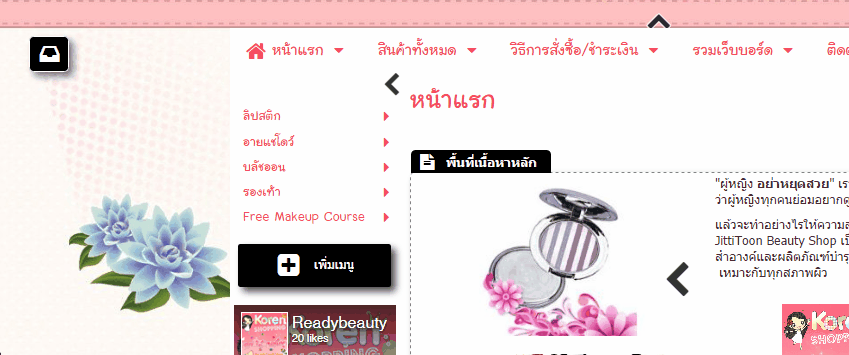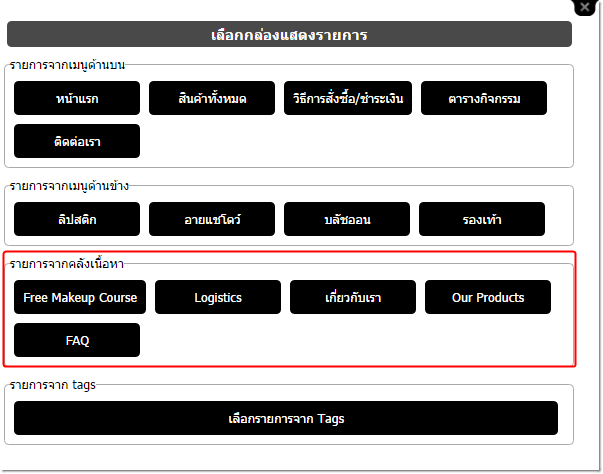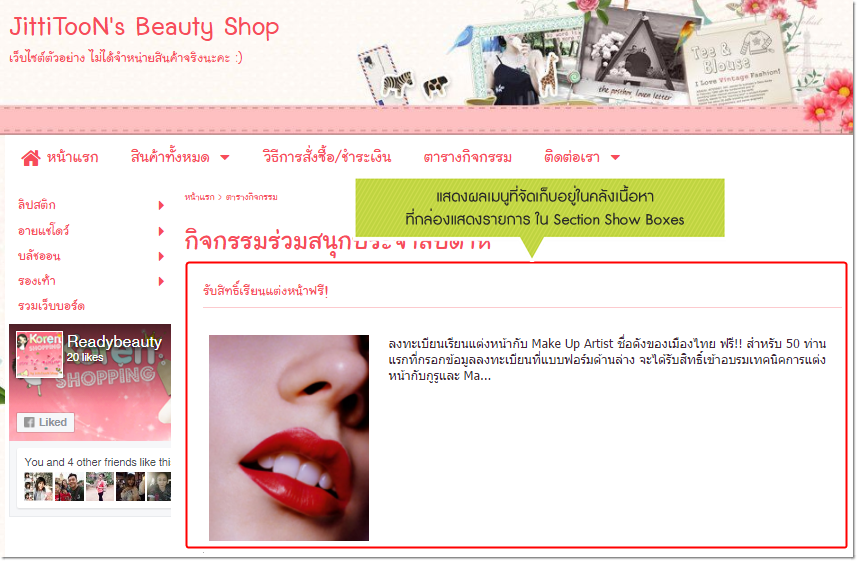คลังเนื้อหา (ไม่แสดงในเมนู) คือ ส่วนจัดเก็บเมนูบางเมนูที่ไม่ต้องการให้แสดงผลในส่วนของเมนูด้านบนและเมนูด้านข้าง โดยมีวิธีการใช้งานดังนี้ค่ะ
วิธีการจัดเก็บเมนูเข้าคลังเนื้อหา เพียงคลิกสัญลักษณ์คลังเนื้อหา จากนั้นคลิกที่เมนูที่ต้องการค้างไว้ ลากและปล่อยเมนูดังกล่าวลงในพื้นที่คลังเนื้อหา เพียงเท่านี้เมนูนั้นก็จะถูกจัดเก็บเข้าคลังและไม่แสดงผลบนหน้าเว็บไซต์ค่ะ
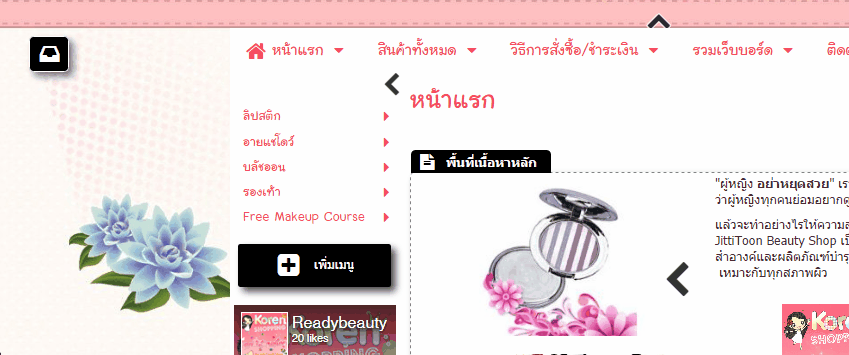
และสำหรับท่านที่ต้องการลดการแสดงผลของเมนูด้านบนและเมนูด้านข้าง รวมถึงเมนูระดับ 2 แล้ว สามารถประยุกต์ใช้ฟังก์ชัน "คลังเนื้อหา" เพื่อให้เมนูข้างต้นไม่แสดงผลบนหน้าเว็บไซต์มากเกินไป แต่สามารถนำเมนูที่จัดเก็บอยู่ในคลังเนื้อหามาแสดงผลบนเว็บไซต์ได้ ด้วยการ "เพิ่มกล่องแสดงรายการ" ใน Section Show Boxes ที่หน้าเว็บไซต์ที่ต้องการได้ค่ะ
(อ่านวิธี เพิ่มกล่องแสดงรายการ เพิ่มเติม คลิกที่นี่ ค่ะ)
ใน Section Show Boxes คลิก "เพิ่มกล่องแสดงรายการ" จากนั้นเลือกเมนูจากคลังเนื้อหาที่ต้องการ
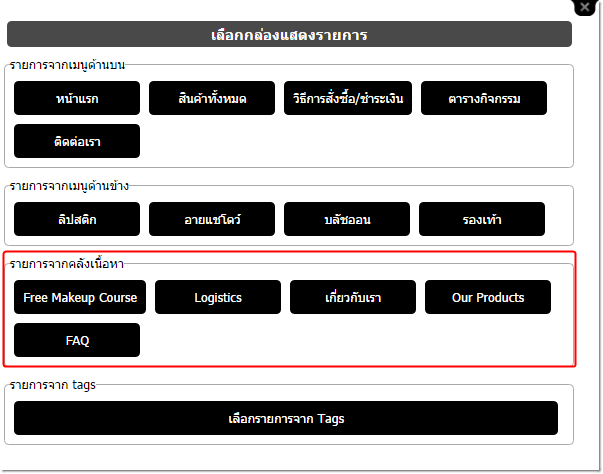
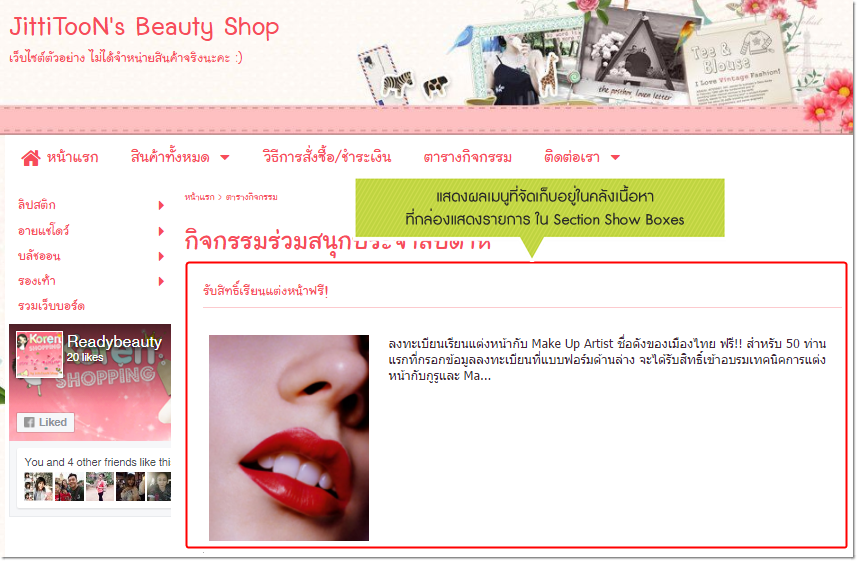
![]() หน้าแรก | VelaEasy Tips | วิดีโอสาธิตการใช้งาน |
แนะนำฟังก์ชันใหม่
หน้าแรก | VelaEasy Tips | วิดีโอสาธิตการใช้งาน |
แนะนำฟังก์ชันใหม่